几何画板怎么画出已知三边长度的三角形 绘制方法介绍
更新时间:2023-04-22 17:48:57来源:精英手游网作者:佚名我要评论 用手机看
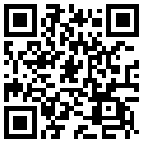
扫描二维码随身看资讯
使用手机 二维码应用 扫描右侧二维码,您可以
1. 在手机上细细品读~
2. 分享给您的微信好友或朋友圈~
利用几何画板,我们不仅可以画出任意三角形,对于已知三边长度的三角形,也是可以轻松绘制的。下面我们就一起来看看如何利用几何画板画已知三边长度的三角形吧!!
绘制步骤:
1、打开几何画板软件,执行“数据”——“新建参数”,新建参数a=3;b=4;c=5,单位选择“距离”;选中参数a,执行“变换”——“标记距离”。

2、使用“点工具”画一个点并选中,然后执行“变换”——“平移”,角度为0,得到另一个点。

3、选中上面两点执行“构造”——“线段”命令构造线段,得到定长为3的线段。

4、选中长度为3的线段一端点和参数b,执行“构造”——“以圆心和半径绘圆”画圆,接着选中线段的另一端点和参数c,执行“构造”——“以圆心和半径绘圆”画圆,两圆交点就是三角形的第三个顶点。

5、使用“线段工具”连接线段端点和交点,得到三边长为3,4,5的三角形。最后隐藏不必要对象即可。

以上给大家介绍了利用几何画板画已知三边长度的三角形的方法,过程很详细,大家只需要按照步骤一步一步的进行多多的练习,多花些时间就可以掌握了。
热门手游下载
相关文章
- CorelDRAW怎么锁定目标 简单几步轻松搞定
- AutoCAD2021怎么将块插入到当前图形中
- CorelDRAW怎么制作发光文字 简单几步轻松搞定
- AutoCAD2021怎么移动和复制对象
- CorelDRAW渐变怎么添加节点 添加方法讲解
- AutoCAD2021怎么正确设置作图单位 图形单位设置教程
- CorelDRAW导出PSD格式不兼容怎么办 解决方法教程
- CorelDRAW怎么导出ai文件 操作方法教程
- CorelDRAW2021旋转工具在哪 使用方法教程
- AutoCAD2021怎么在AutoLISP中进行加减乘除
- CorelDRAW2019怎么打开变换 使用方法教程
- CorelDRAW2019怎么抠出动漫人像 简单几步轻松搞定
热门文章
热门手游推荐
换一批



































 拯救总督
拯救总督 法医大师中文版
法医大师中文版 飞刀我最强
飞刀我最强 没腿玩个锤子最新版
没腿玩个锤子最新版 梦幻农场小花园手机版
梦幻农场小花园手机版 加查超越手机版
加查超越手机版 王者大对战
王者大对战 加查动画师手机版
加查动画师手机版 打架鸭
打架鸭 万法游戏
万法游戏 鸡你太美最新版
鸡你太美最新版 勇士回归正版
勇士回归正版 迷你世界-迷你斗罗
迷你世界-迷你斗罗 迷你世界-缤纷夏日
迷你世界-缤纷夏日 逍遥客栈
逍遥客栈 贪吃蛇大作战-6周年庆
贪吃蛇大作战-6周年庆 像个披萨最新版
像个披萨最新版 跳桥模拟器手机版
跳桥模拟器手机版 迷你世界-迎接沙漠风暴
迷你世界-迎接沙漠风暴